Impossible d’éteindre un ordinateur Windows 10 ?

Un bug gênant, pas dans l’utilisation de l’ordinateur mais uniquement lorsque l’on souhaite l’arrêter. La procédure classique, ouvrir le menu Démarrer, cliquer sur le bouton d’alimentation et choisir Arrêter, doit éteindre l’ordinateur de manière sûre et complète. Cependant, dans de rares cas, il se peut que cet arrêt ne soit pas total et ne mette que le PC en veille. La machine peut ensuite se relancer toute seule ou simplement en appuyant sur une touche. Ce n’est donc pas la volonté de son propriétaire qui veut un PC à l’arrêt, sans risque ni consommation électrique, sans parler de l’usure prématurée des composants électroniques si l’ordinateur tourne non stop.
Le PC peut aussi redémarrer tout seul alors qu’on a simplement demander un arrêt. Il ne s’agit pas d’un problème entre les fonctions « arrêt » et « redémarrage » de l’ordinateur.
Parfois, il faut carrément débrancher l’alimentation électrique de l’ordinateur pour qu’il s’éteigne entièrement. Cette manipulation n’est pas sans risque pour le matériel qui est brutalement arrêté sans précaution. Ce n’est donc absolument pas recommandé de débrancher l’alimentation de l’ordinateur ni de couper la multiprise sans un arrêt complet du PC.
Si les causes peuvent être nombreuses, à savoir un problème matériel ou une défaillance logicielle, généralement de Windows lui-même, plusieurs utilisateurs ont remonté une solution qui fonctionnait dans leur cas. Ce bug constaté sur Windows 10 peut aussi se produire sur les autres versions de Windows, à savoir 8.1, 8 et même l’ancien Windows 7.
Cette manipulation est sans risque pour l’ordinateur et peut être réalisée par un néophyte si les étapes sont respectées, dans l’ordre. Si cette procédure ne résout pas votre problème, venez poser la question sur notre forum d’aide.
Première solution
Votre ordinateur ne veut plus s’éteindre ? La première des choses à essayer est simplement de le redémarrer. Aussi curieux que cela peut sembler, le redémarrage de Windows stoppe plus de choses qu’un simple arrêt.
1. Ouvrir le menu Démarrer, cliquer sur l’icône power et choisir Redémarrer.
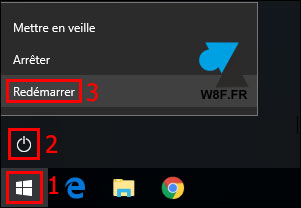
2. Une fois de retour sur Windows après un reboot du PC, faire comme d’habitude menu Démarrer, icône power et Arrêter. Cette fois-ci, l’ordinateur Windows 10 doit s’arrêter correctement.
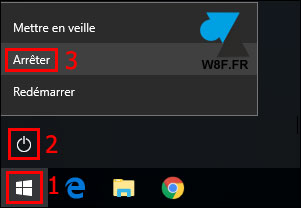
Résoudre le bug d’arrêt de l’ordinateur Windows
Si la méthode précédente ne fonctionne pas, suivre cette procédure pour corriger le problème d’extinction d’un PC Windows 10.
1. Ouvrir le menu Démarrer et cliquer sur la roue dentée des Paramètres de l’ordinateur.

2. Cliquer sur l’icône Système.
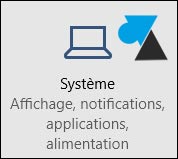
3. Dans le menu de gauche, choisir « Alimentation et mise en veille » :
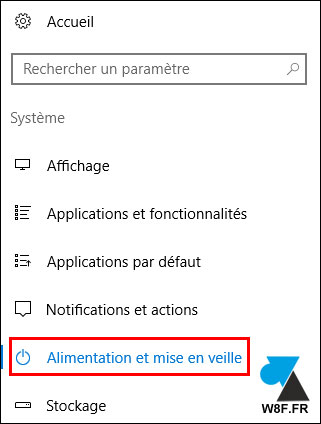
4. En haut à droite de l’écran, cliquer sur « Paramètres d’alimentation supplémentaires » pour accéder aux options cachées :
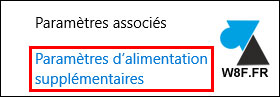
5. A gauche, cliquer sur « Choisir l’action des boutons d’alimentation » :
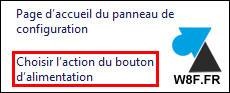
6. Cliquer d’abord sur « Modifier des paramètres actuellement non disponibles » pour accéder aux options des Paramètres d’arrêt :

7. Dans la section Paramètres d’arrêt, décocher la ligne « Activer le démarrage rapide (recommandé) » :

En dépit de ce qui est indiqué, le démarrage de l’ordinateur ne sera pas réellement affecté mais vous pourrez surtout à nouveau éteindre correctement votre ordinateur.
8. Ne pas oublier d’Enregistrer les modifications avec le bouton gris.
9. Arrêter l’ordinateur comme d’habitude : menu Démarrer, bouton d’alimentation, Arrêter.
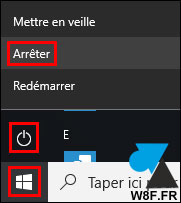
Troisième solution
Si les deux précédentes propositions ne fonctionnent pas, dernière possibilité pour arrêter un ordinateur récalcitrant sous Windows 10.
1. Fermer tous les programmes ouverts.
2. Appuyer sur les touches ALT + F4 du clavier.
3. Une fenêtre apparait sur le milieu de l’écran, proposant de « Arrêter » l’ordinateur. Valider par « OK » ou avec la touche Entrée.
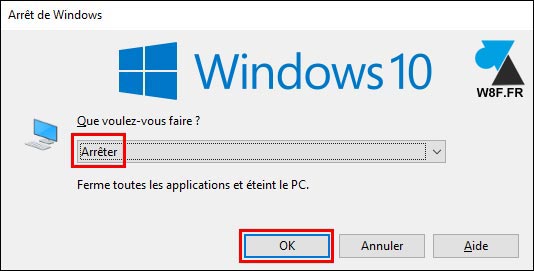






Ça n’a pas fonctionné
Génial ! Il y a un moment que je cherchais comment arrêter mon pc sans avoir à faire une mise à et redémarrer, ce qui ne changeait pas le problème. Bref, je suis content, tout est rentré dans l’ordre ! Merci encore.
Tuto très bien, j’ai résolu mon problème
Bonjour ! J’ai suis vie toutes les astuces pour mon pc qui ne s’éteint plus mais toujours même problème.. ça refuse
depuis que mon ordinateur est passer en windows 10 je n’ai plus l’aplication ouvrir et fermer
Depuis que j’ai réinstallé mon Windows 10 il beug je peut plus installer tous ce que j’avais avant et je peut plus l’éteindre normalement je sais plus quoi faire et sa me refuse tous les mise a jour
Merci! pour votre aide.
Manip. facile et très efficace.
La troisième solution a fonctionné pour moi. Merci beaucoup pour ce tutoriel efficace.
Merci !!! Votre tutoriel est simple mais efficace. Cela refonctionne.
Bonjour,
Je n’ai plus accès à la barre du dessous de mon ordi… Plus d’accès donc à démarrer, arrêter…
Mais plus non plus à Edge, au son…
Que dois je faire ?
Merci d’avance (c’est windows 10)
Bonjour,
Une remise à zéro pourrait régler tous ces petits soucis : https://www.windows8facile.fr/reinstaller-windows-10/
Une sauvegarde des fichiers est à faire avant la réinitialisation.
Sinon, il y a le forum pour demander de l’aide gratuite : https://forum.windowsfacile.fr/
Bonjour,
PC ne s’éteint pas
et
redémarrage ne fonctionne pas
Il faut appuyer 10s sur « arrêt » pour obtenir l’extinction.
Vos 3 solutions ne fonctionnent pas
Salutations
Bonjour et MERCI ! Pour moi la solution N°2 a parfaitement fonctionné. Comme quoi la solution était toute bête… Il suffisait d’y penser… et DE SAVOIR ! PS : sur mon ordi, le problème est survenu après la dernière MAJ de WINDOWS. Tout vérifié (chkdsk, sfc/scannow, etc…) tout était normal. Et pourtant… Donc MERCI encore !
Je ne eux plus arrêter mon ordi….une fenêtre s’ouvre avec si vous fermez vous perdrez votre travail et la possibilité d’ arrêter tout de même.
Ce que je fais mais pas d’arrêt de l’ordi.
Merci pour vos conseils
Merci. Ce fut facile et efficace.
Merciiii beaucoup ça fonctionne pour moi !
mon PC ne veut plus s’éteindre, il tourne en rond, sur l’écran s’affiche le message :
Preparing to configure Windows
Don’t turn off your computer
et cela fait bientôt 1h qu’il affiche ce message
merci de me dire quoi faire ?!
Bonjour,
Mon pc ne s’arrête plus non plus après une nouvelle installation Windows 10 (2004). Mon écran s’éteint bien mais pas les disques dur. J’ai essayé les 3 solutions, sans succès.
Bonjour
Mon pc ne s’arrête plus . Mon écran s’éteint bien mais pas les disques dur. J’ai essayé les 3 solutions proposées. rien n’y fait.
Salut
Aucune des 3 ne fonctionnent !!!!!!!!
Mon ordinateur ne veut toujours pas s’éteindre je sais plus quoi faire!
Put1 merci beaucoup tu m’a sauvé ! J’était en train de faire une sauvegarde de mon SSD sur lequel est installé Windows et réinstaller Windows a zéro ! Qu’est ce que je t’aime !
-Perso la manip qui a marché pour moi est la seconde, celle dans le panneau de config de windows.
Luc, windows 10 famille
Bonne journée a tt l’équipe
Bonjour,
Pour ma part, suite à l’extinction de mon pc et malgré la manipulation, l’ensemble des ventilateurs continuent sans cessent à tourner suite à la migration de Windows 7 à Windows 10… Je cherche vainement une solution sur le net mais en vain, mon matériel: pc acer Gforce 3600…
Merci beaucoup, la deuxième solution était la bonne
Bonjour, j’ai appliqué rigoureusement et dans l’ordre des étapes les deux solutions, sans succès, je ne sais plus quoi faire… Aidez-moi s’il vous plaît, d’avance merci.
j’ai essayer les deux mais pas moyen d’éteindre mon pc
Merci, cela commençait à m’inquiéter ! Ce bug est toujours d’actualité
Lorsque je glisse ma souris sur la fenêtre windows en bas à gauche de mon ordi, plus rien ne s’ouvre et par conséquent, je ne peux plus éteindre ni démarrer mon ordinateur….
Merci beaucoup je n’aurais pas pensé à aller modifier ce paramètre
Merci. Ca marche et il n’y a rien de plus simple à faire. Je vais garder c site en favori
Merci encore
Ça marche !
Merci !
Rien ne fonctionne…..
Une journée pour allumer l’ordinateur et impossible de l’éteindre à moins d’appuyer longtemps sur le bouton m/a et ce depuis la mise à jour demandé par Windows.
Heureusement qu’il existe encore des gens comme vous. Problème résolu, merci, merci, merci, en plus c’est gratos.
Merci. J’ai suivi les conseils et mon pc s’éteint.
Ah super, je commençais à désespérer, je ne pouvais plus à éteindre le PC normalement, j’appuyais sur le bouton démarrage en appui long, merci de cette aide, tous refonctionne.
bonjour, j’ai fait la manipulation que vous recommandé mais cela ne marche pas windows et connu multiples erreurs et dysfonctionnement , on conseille pusshutdown mais hélas les explications données sont erronnées hélas ( par impossible d’enregistrer un dossier provenant dudit logiciel ) auriez vous la gentillesse de m’indiquer autre chose que : » choisir l’action des boutons d’alimentation » qui ne ne sert strictement à rien en tout cas pour moi puisque je les essayé en vain merci d’avance ps je suis comme vous dite une noob et donc je ne connais pas DD SSD OU CCDILLE ou autre acronymes qui veulent tout dire et rien dire à la fois je vous remercie d’avance pour votre aide
Bonjour,
Ma solution : Régler la mise en veille du pc sur une minute et attendre ce délai pour éteindre l’ordinateur autrement qu’en forçant avec le bouton marche / arrêt.
J’ai remplacé mon DD par un SSD et placé le DD à l’emplacement de mon lecteur DVD. La commande marche / arrêt n’arrêtait que le ssd et j’étais obligé à un appui long sur le bouton marche arrêt pour l’arrête complet.
En attendant mieux…..
[QUOTE=Salgrev;2987565]Bonjour,
Lorsque j’arrête avec la fonction « arrêt » de win 10, mon PC s’arrête correctement une fois sur 5 environ. Je suis obligé de procéder à l’arrêt par l’interrupteur dans les autres cas, ce qui récemment m’a valu l’écran bleu « File :\Boot\BCD manquant au démarrage. Donc, longue procédure de recovery… Merci Easus ToDo Backup.
J’ai vu dans certains forums qu’il était bon de désactiver l’option « démarrage rapide » des boutons d’alimentation. Dans ma version, cette option n’existe pas !
Quelqu’un a-t-il le même souci et peut-il me donner la solution, si il l’a trouvée;;; et si elle existe !
Merci d’avance de votre aide.[/QUOTE]
Bonjour.
J’ai essayé plusieurs solutions proposées sur le net, a savoir, mettre a jour le Bios de la carte mère, mettre a jour les pilotes, créer un raccourci d’arrêt du pc, modifier une référence dans la base de registre, désactiver le démarrage rapide et même formater le pc pour réinstaller windows 10!
La seule solution que j’ai trouvé est soit un formatage pour un windows plus ancien (windows 7) ou quelque chose d’un poil plus alambiqué a savoir :
Mettre le disque dur du pc dans un autre ordinateur,
Installer Windows 10 avec un autre PC, (ou sur une machine virtuelle),
Et remettre le disque dur dans le pc d’origine.
(Vous pouvez également copier le disque dur d’un autre pc sur le disque de votre machine avec MiniTool Partition Wizard)
Là, ça fonctionne !
C’est pas la solution la plus simple ni la plus rapide mais je n’ai pas trouvé d’autres moyens fonctionnels.
Facile et efficace. Merci
Oui ça a marché. Merci pour le soutien !
Merci!
bonjour , je n’arrive pas à fermer mon ordinateur
Parfait. Mon PC s’éteint de nouveau normalement. Merci !
Merci !!
Super merci ! Ça re fonctionne ! Je n’y croyais plus !
Pour ma part quand cela survient, de temps en temps, je redémarre le PC (au lieu de tenter de l’éteindre) puis les fois suivantes il s’éteint correctement
Une solution pour éteindre votre ordinateur (ATTENTION cela ne règle pas le fait que le logo éteindre ou arrêter fonctionne).
Sur votre bureau :
=> Clic droit
=> Nouveau
=> Raccourci
=> Entrer l’emplacement du nouvel élément, saisir ceci :
%windir%\System32\shutdown.exe /t 0 /s
Entrer le nom (intitulé le comme vous le souhaitez) par exemple : Arrêter
Pour mieux visualiser votre raccourci, faire un clic droit dessus
=> propriété
=> changer d’icône (et sélectionnez par exemple l’image du bouton power)
Personnellement, je pense passer sous linux 🙂
J’ai fait toutes les manip parfait pendant 2 jours et à nouveau impossible eteindre il faut vider la batterie pour pouvoir s’en servir autrement dit des heures…
procédure réalisée mais le bug persiste. y-a t-il une autre manip’ à faire?
voilà je fait exactement sa il s’éteint mais quand il se lance; je lance internet les pages que j’avais avant d’éteindre ce remettre comme si je l’avais pas éteint…
Il suffit de fermer tous les programmes avant d’arrêter l’ordinateur.
meme si je fait tous ces étapes mon pc ne s’arrete pas . Aidez Moi s’il vous plait et mon pc ne rédemarre pas aussi . Répondez-moi
Did you read the red message just before the comment section?
Un grand bravo pour la clarté de votre tutoriel; vous m’avez guidé pas à pas jusqu’a la solution sans oublier les détails et … CA MARCHE !
Un grand merci pour votre conseil. Cordialement
Impossible de voir à nouveau les CHIFFRES à l’écran; que faire ?.
a ma première mise a jour de windows 10la barre du bas n’a qu’un mm plus de sigle pour arrêter mon ordi ou le mettre en veille pouvez vous m’aider s’il vous plait d’avance je vous en remerçie et vous souhaite une bonne journée
On peut faire ALT + F4 pour Arrêter l’ordinateur.
Ca pourrait fonctionner à nouveau tout seul ou alors refaire les mises à jour Windows pour réparer ça.
J ai windows 10 je l ai allumé mais comme c etat lent à s ouvrir j ai ré appuyé sur la touche allumage depuis il me note arrêt en cours et je ne peux rien faire. Besoin d aide car je suis néophyte concernant l informatique. Merci de bien vouloir m aider
Restez 10 secondes appuyé sur le botuon Power pour le forcer à s’éteindre.
Problème réglé sur ce dysfonctionnement survenu sur un nouveau portable après mise à jour W10.
Merci
je vous remercie car votre solution a régler
mon probleme
Bonjour,
J’ai eu ce bug par 2 fois (janvier et juillet 2017) sur un portable acer Windows 10 neuf… Le pc sortait de veille tout seul avec le ventilateur tournant à fond et l’écran noir!! En cherchant sur le net j’avais appliqué cette astuce… A l’usage le pc est beaucoup plus lent au démarrage mais plus de soucis d’une sortie de veille aléatoire! Merci pour votre tuto qui qui sera bien utile
Cordialement